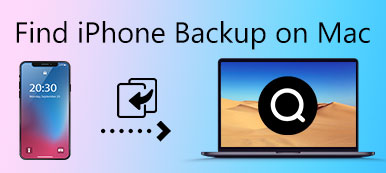Vždy se stane, že omylem odstraníte soubor, složku nebo celý disk. První věc, která se objeví ve vaší mysli, je záloha. Pokud ale nemáte zálohu, je možné obnovit koš v systému Mac nebo jak obnovit koš v systému Mac? To je otázka, protože existuje tolik možností. Apple integroval do Mac OS X / 11 mnoho nástrojů, jako je Disk Utility, Finder, Preview a další. Nástroj pro odstranění Mac bohužel není zahrnut. Dnes se budeme zabývat vašimi hádankami. V tomto tutoriálu budeme hovořit o tom, zda můžete v Macu obnovit smazané soubory a jak efektivně obnovit koš v Macu.

- Část 1. Je možné obnovit koš na Macu
- Část 2. Top 3 nástroje pro odstraňování souborů v Mac
- Část 3. Záchrana dat - načítání souborů v počítači se systémem Windows
Část 1. Je možné obnovit koš na Macu
Předtím, než začneme obnovit koši na Macu, možná budete chtít vědět, zda je možné v počítači se systémem Mac obnovit odpadky. Odpověď se může lišit v závislosti na situacích. Ačkoli Apple nenabízí nástroj pro obnovu souborů pro počítače Mac, má spoustu způsobů, jak získat soubor s odstraněním.
1. Pokud jste odstranili soubory v aplikaci Finder, můžete je získat zpět kliknutím na Spustit Přesunout in Změnit menu okamžitě. Předpokladem je, že odstranění je poslední operace, kterou jste provedli v aplikaci Finder.
2. Dalším místem, kde můžete smazané soubory získat zpět, je aplikace Koš. Pokud jsou vymazané soubory stále v koši, můžete přejít na Koš na Docku pro obnovení souborů.
3. Time Machine je záložní služba vyvinutá firmou Apple for Mac. Pokud máte ve svém počítači Mac Time Machine, ztracené soubory mohou být zálohovány s poslední editační verzí. Jít do Stroj času> Bodové světlo obnovit smazané soubory.
4. Kromě služby Time Machine několik lidí využívá cloudových služeb nebo záložních systémů hostovaných na internetu, jako jsou Dropbox, Crashplan nebo Backblaze. Pak můžete vyhledávat smazané soubory v těchto zálohovacích službách.
Nicméně, pokud žádné z těchto řešení není pravda, stále existují šance. I když soubory byly smazány, informace, jako jsou skutečná data, velikost souboru a umístění, které jsou přiřazeny k souborům, jsou stále neporušené, dokud není místo označeno jako volné obsazeno novými generovanými daty. Samozřejmě soubory nelze zobrazit bez profesionálních nástrojů. Chcete-li zvýšit možnosti obnovy koše na počítačích Mac, měli byste okamžitě přestat používat počítač, když zjistíte, že jste některé soubory omylem smazali. Poté vyhledejte odbornou službu pro obnovu smazaných souborů nebo použijte nástroje pro obnovu souborů odstraněné v Mac, které doporučujeme níže.
Část 2. Top 3 nástroje pro odstraňování souborů v Mac
Chcete-li se dozvědět, jak obnovit koš na Macu, musíte pochopit profesionální nástroj, jako je Disk Drill 3, EaseUS Data Recovery Wizard pro Mac nebo Wondershare Data Recovery. Jak vidíte, v systému Mac není snadné obnovit smazané soubory. Raději uchopte více než jeden nástroj pro obnovení. Pokud je jeden neplatný, můžete zkusit jiný.
Disková vrtačka 3
Disk Drill 3 je vyhrazený nástroj pro obnovu dat pro počítače Mac. Mezi jeho hlavní funkce patří:
1. Obnovte většinu formátů souborů z pevného disku nebo dalších úložišť.
2. Skenujte a načtěte nedávno smazané soubory jedním kliknutím
3. Nabídněte další nástroje pro správu, ochranu a vyčištění počítače Mac.
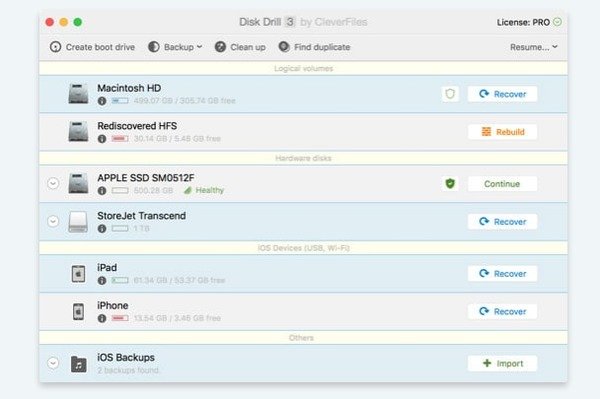
Krok 1. Otevřete Disk Drill for Mac po instalaci do počítače. Nezapomeňte zrušit zaškrtnutí všech možností v prvním vyskakovacím okně.
Krok 2. Když se objeví hlavní rozhraní, zaškrtněte políčko před pevným diskem, do kterého byly uloženy smazané soubory, a klepněte na tlačítko Obnovit v pravém horním rohu. Poté software spustí skenování pevného disku a zkusí obnovit ztracené soubory.
Krok 3. V okně výsledků skenování filtrujete nalezené soubory podle data, velikosti a formátu. Jakmile objevíte smazaný soubor, který chcete obnovit, můžete kliknutím na tlačítko oka zobrazit náhled obsahu v tomto nástroji pro obnovu koše Mac.
EaseUS Data Recovery Wizard pro Mac
EaseUS Data Recovery Wizard for Mac je další profesionální aplikace, která vám pomůže zbavit se potíží s obnovou koše na Mac. Mezi hlavní funkce patří:
1. Získejte snadno a rychle smazané soubory na Mac.
2. Načtení formátovaných souborů z pevného disku, paměťové karty a dalších zařízení.
3. Obnovení ztracených dat z oddílů, které byly smazány náhodně.
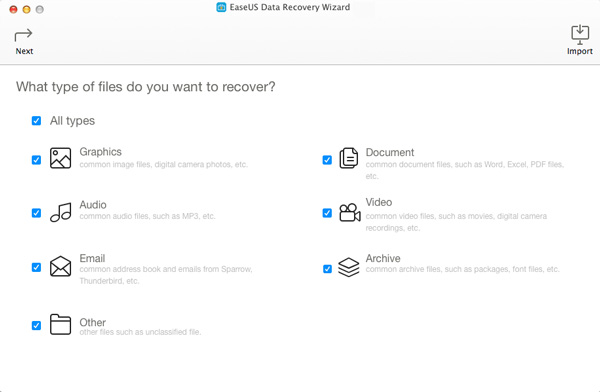
Krok 1. Otevřete nástroj pro obnovu dat Mac a vyberte zaškrtávací políčko typ dat, který chcete získat.
Krok 2. Poté vyberte místo, kde jste uložili ztracené soubory a klikněte na Skenovat pro spuštění skenování.
Krok 3. Když je hotovo, uvidíte výsledky podle cesty, typu nebo času. Vyberte soubory, které chcete obnovit, a klepněte na tlačítko Obnovit a obnovte je.
Wondershare Obnova dat
Je to poslední na našem seznamu nejlepších nástrojů pro obnovu souborů Mac. Mezi jeho hlavní funkce patří:
1. Načíst ztracené soubory z počítače Mac, paměťové karty, pevného disku, jednotky flash a dalších paměťových médií.
2. Obrazové obrázky, dokumenty, videa, hudba a další formáty.
3. Získejte zpět omylem smazané soubory, zhroucení systému, formát, nesprávný oddíl a další.
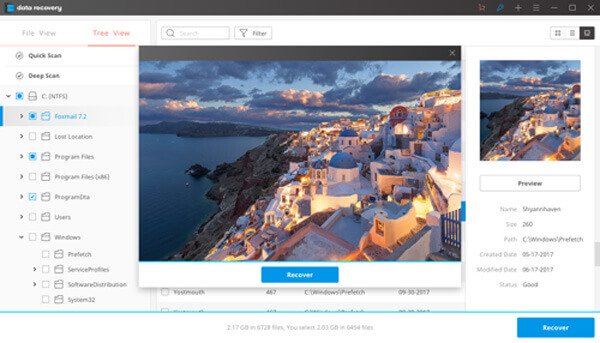
Krok 1. Spusťte Wondershare Data Recovery a vyberte typ dat zaškrtnutím políček. Klepnutím na tlačítko Další pokračujte.
Krok 2. Ve druhém okně vyberte pevný disk a klepnutím na tlačítko Start vyhledejte ztracené soubory.
Krok 3. Poté si můžete zobrazit všechny obnovitelné soubory v okně uspořádání výsledků podle kategorií. Vyberte smazané soubory a klepněte na tlačítko Obnovit a dokončete obnovu koše na Mac. Zde také můžete vědět jak smazat aplikace na Macu.
Část 3. Záchrana dat - načítání souborů v počítači se systémem Windows
V předchozí části se jedná hlavně o obnovu dat pro uživatele Mac. Pokud spustíte počítač se systémem Windows i Mac, neměl byste chybět software pro obnovu souborů Apeaksoft Data Recovery.
- Je silné obnovit smazané soubory z USB flash disku, koše, pevného disku, paměťové karty atd.
- Obnovuje obraz ve formátu JPG, TIFF / TIF, PNG, BMP, GIF, PSD, CRW, CR2, NEF, ORF, RAF, SR2, MRW, DCR, WMF, DNG, ERF, RAW apod.
- Nahrává mediální soubory ve formátech AVI, MOV, MP4, M4V, 3GP, 3G2, WMV, SWF, MPG, AIFF, M4A, MP3, WAV, WMA, MIDI / MIDI apod.
- Dokumenty jako DOC / DOCX, XLS / XLSX, PPT / PPTX, PDF, CWK, HTML / HTM, INDD, EPS atd. Jsou obnovitelné.
- E-mail a další data jako ZIP, RAR, SIT a další jsou podporovány, abyste se vrátili zpět.
- Kompatibilní s Windows 10 / 8.1 / 8 / 7 / Vista / XP (SP2 nebo novější).
- Podívejte se na tento video tutoriál a dozvíte se, jak obnovit smazané údaje v počítači se systémem Windows.
Podívejte se na tento video tutoriál, abyste obnovili smazané soubory z koše v počítači.


Více nástrojů pro obnovu dat z koše naleznete zde: Nejlepší software pro obnovu dat.
Proč investovat do čističky vzduchu?
V tomto článku jsme diskutovali o obnovení koše na počítačích Mac. Za prvé zodpovíme otázku, zda je možné obnovit koš na Mac. Samozřejmě můžete získat zpět smazané soubory na Mac. A nabízíme několik základních způsobů, jak vrátit odpad na Mac. Pokud základní řešení nejsou proveditelná, můžete vyzkoušet některé profesionální nástroje pro obnovu dat Mac, například iPhone Obnova dat pro Mac. Existuje široká škála programů, které jsou ohlášeny k tomu, aby byly schopny obnovit datové přenosy na Macu, ale jen málo pracuje. Takže jsme testovali populární nástroje pro obnovu a identifikovali nástroj 3 pro obnovu Mac. Pokud jste zmateni problémem o obnovení koše na Macu, můžete vyzkoušet tyto nástroje pro obnovení dat.